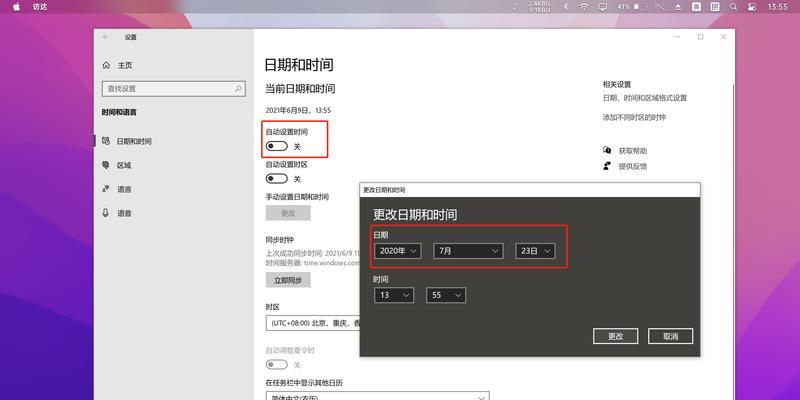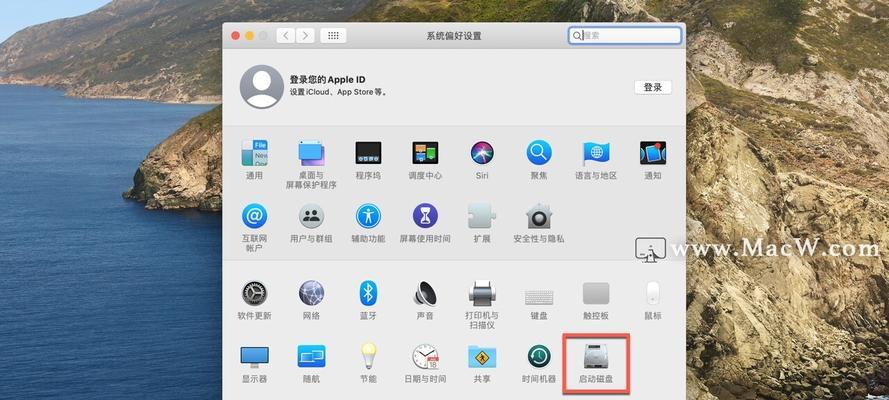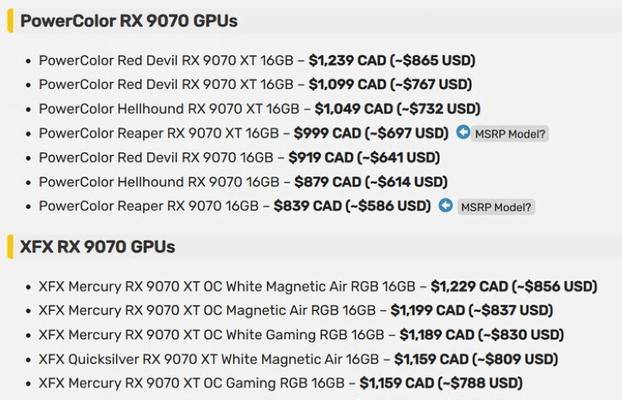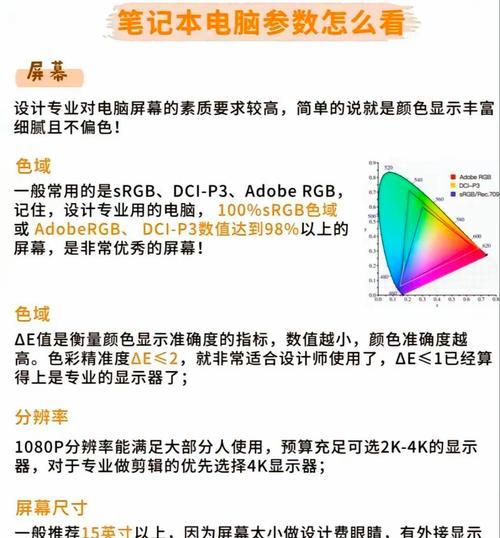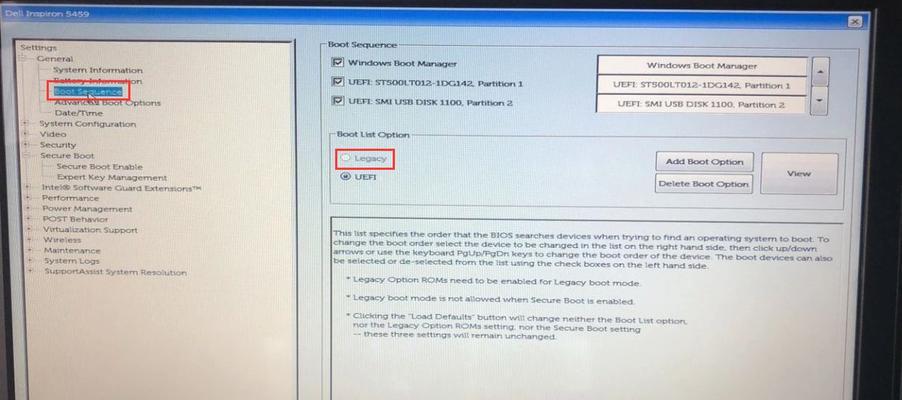苹果笔记本雷雳网络连接步骤是什么?
随着技术的不断进步,苹果笔记本电脑已逐渐成为专业人士和娱乐用户的首选。雷雳(Thunderbolt)接口不仅支持高速数据传输,还能连接多种外设,包括网络设备。对于刚接触苹果笔记本的用户来说,可能对于如何通过雷雳接口连接网络感到好奇。本文将为您详细描述苹果笔记本如何通过雷雳接口连接网络的步骤,帮助您实现便捷的网络接入。
关于苹果笔记本雷雳接口
雷雳接口是苹果笔记本上的一项强大功能,它不仅支持高速数据传输和视频输出,还能连接外置网络设备,实现网络接入。在开始连接之前,确认您的苹果笔记本支持雷雳接口,并准备好所有必要的设备(比如雷雳到以太网转换器)。

一、硬件准备
在开始之前,请确保您拥有以下硬件设备:
苹果笔记本电脑,含有雷雳接口。
雷雳到以太网转换器(带有以太网接口的适配器)。
有线网络连接(如路由器或交换机)。
若有必要,还应准备好网线(RJ45接口)。

二、连接雷雳到以太网转换器
步骤一:关闭您的苹果笔记本电源或进入睡眠模式,以确保在连接设备时不会造成损害。
步骤二:找到笔记本上的雷雳端口,通常为类似USBC但更窄的端口。
步骤三:将雷雳到以太网转换器插入雷雳端口。确保连接稳固,避免松动影响网络连接。

三、连接网络
完成硬件连接后,接下来进行网络连接的步骤:
步骤四:如果转换器带有指示灯,您应该能够看到指示灯亮起,表示设备已成功连接。
步骤五:使用网线将转换器与有线网络(如路由器或交换机)连接。将网线两端分别插入转换器和路由器/交换机上的对应端口。
步骤六:打开或唤醒您的苹果笔记本,系统会自动检测到新的网络设备。
四、设置网络连接
步骤七:打开您的苹果笔记本,进入“系统偏好设置”>“网络”。
步骤八:在网络设置中,您应该能看到一个名为“ThunderboltEthernet”的新网络连接选项。选择它。
步骤九:点击“高级”按钮,检查是否已经正确设置IP地址和子网掩码,或者选择自动获取IP地址的方式。
步骤十:如果一切设置正确,您应该能看到连接状态显示为“已连接”,并且可以浏览网页、使用网络服务。
五、故障排除
在连接过程中,可能会遇到各种问题。以下是一些解决常见问题的技巧:
确保所有的连接线都是好的,没有断线或损坏的迹象。
检查雷雳到以太网转换器是否支持您的网络协议(如IPv4或IPv6)。
如果无法连接,请尝试重启路由器或交换机。
查看转换器是否需要安装特定的驱动或软件更新。
如果系统无法识别连接过的网络设备,请尝试重新启动电脑。
六、更多雷雳技术拓展
雷雳技术不仅限于网络连接,还可以连接多种设备,例如外部存储、显示器、音频接口等。通过雷雳连接网络只是其中的功能之一。对于专业的视频编辑、音频制作人员或是需要高速数据传输的用户来说,雷雳端口是不可多得的多功能接口。
结语
通过上述步骤,即使是初学者也能够顺利完成苹果笔记本雷雳网络连接的任务。若在操作过程中遇到任何问题,您可以参考本文提供的故障排除建议,同时还可以查阅苹果官方支持以获取更多详细信息。网络环境的构建对于日常使用笔记本电脑至关重要,掌握了雷雳网络连接的技能,无疑能为您的工作和生活带来更多便利。
版权声明:本文内容由互联网用户自发贡献,该文观点仅代表作者本人。本站仅提供信息存储空间服务,不拥有所有权,不承担相关法律责任。如发现本站有涉嫌抄袭侵权/违法违规的内容, 请发送邮件至 3561739510@qq.com 举报,一经查实,本站将立刻删除。
- 上一篇: 戴尔笔记本锁屏壁纸如何设置?
- 下一篇: 戴尔笔记本唤醒方法?待机状态下如何快速唤醒?
- 站长推荐
-
-

Win10一键永久激活工具推荐(简单实用的工具助您永久激活Win10系统)
-

华为手机助手下架原因揭秘(华为手机助手被下架的原因及其影响分析)
-

随身WiFi亮红灯无法上网解决方法(教你轻松解决随身WiFi亮红灯无法连接网络问题)
-

2024年核显最强CPU排名揭晓(逐鹿高峰)
-

光芒燃气灶怎么维修?教你轻松解决常见问题
-

解决爱普生打印机重影问题的方法(快速排除爱普生打印机重影的困扰)
-

如何利用一键恢复功能轻松找回浏览器历史记录(省时又便捷)
-

红米手机解除禁止安装权限的方法(轻松掌握红米手机解禁安装权限的技巧)
-

小米MIUI系统的手电筒功能怎样开启?探索小米手机的手电筒功能
-

华为系列手机档次排列之辨析(挖掘华为系列手机的高、中、低档次特点)
-
- 热门tag
- 标签列表
- 友情链接